-
电脑分辨率多少合适,小编告诉你电脑怎么设置分辨率
- 2018-07-04 08:50:16 来源:windows10系统之家 作者:爱win10
在操作电脑中,第一接触到电脑的那就是眼睛了,电脑的屏幕设置主要是有分辨率来调整的,分辨率就是屏幕图像的精密度,也可以说是指显示器能显示的是多少像素,那电脑怎么设置分辨率?下面,小编跟大家讲解电脑设置分辨率的技巧。
有些朋友认为电脑分辨率调得越高越好,因为这样子人眼看屏幕的清晰度会比较好,但是凡事有利就有弊,如果电脑分辨率太高,人的眼睛也会容易产生疲劳,那么电脑屏幕分辨率多少合适?下面,小编给大家分享电脑设置分辨率的经验。
电脑怎么设置分辨率
在屏幕的空白处点击鼠标右键,在下拉菜单中点击“屏幕分辨率”。
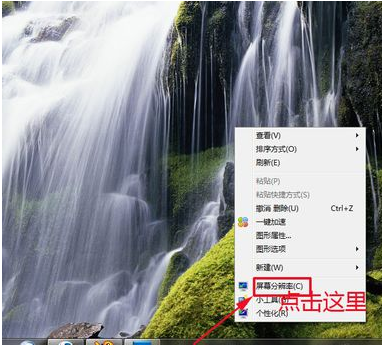
电脑系统软件图解1
这时,会弹出“屏幕分辨率”对话框。如果想简单设置的话,可以点击对话框中“分辨率”后面的黑色小三角,在下拉菜单中拉动小滑块来设置分辨率。
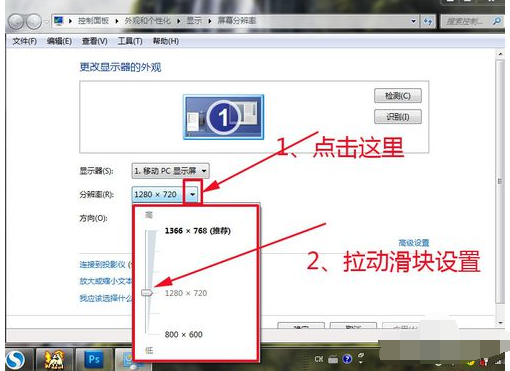
电脑分辨率系统软件图解2
也可以点击“高级设置”。
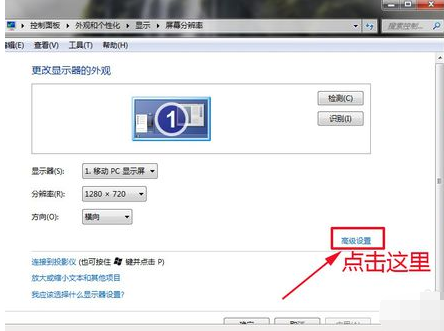
分辨率系统软件图解3
点击“列出所有模式”。
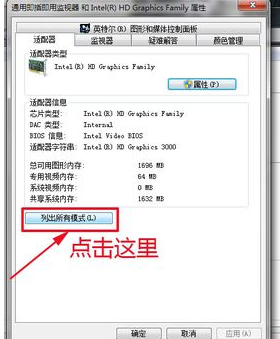
电脑分辨率系统软件图解4
选择一种合适的分辨率,点击“确定’。
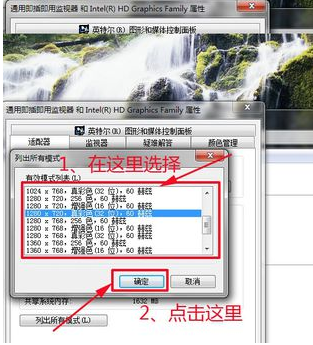
电脑系统软件图解5
依次点击“确定”,关闭所有对话框。
以上就是电脑设置分辨率的经验。
猜您喜欢
- 电脑屏幕出现条纹,小编告诉你电脑屏幕..2018-06-02
- 戴尔w7旗舰版系统安装教程2016-11-02
- win7密钥工具激活系统2017-02-24
- 国际象棋怎么玩,小编告诉你怎么玩国际..2018-05-21
- rar文件怎么打开,小编告诉你如何打开r..2018-04-27
- windows xp下载会很难吗?小编来告诉你..2016-07-15
相关推荐
- win10黑屏重启图文教程 2017-05-04
- 鼠标滚轮失灵怎么办 2020-06-26
- 64位系统win10旗舰版最新下载.. 2017-04-07
- win7家庭版安装图文 2017-07-28
- 如何把ie设置为默认浏览器,小编告诉你.. 2018-09-15
- 小编告诉你ie提示脚本错误如何解决.. 2018-10-20





 系统之家一键重装
系统之家一键重装
 小白重装win10
小白重装win10
 小白系统win10系统下载32位企业版v201711
小白系统win10系统下载32位企业版v201711 系统之家Ghost Win8 x86专业版v201606
系统之家Ghost Win8 x86专业版v201606 系统之家 Ghost Win7 32位升级家庭版 v2023.04
系统之家 Ghost Win7 32位升级家庭版 v2023.04 深度技术Ghost win8 64位专业版下载v201801
深度技术Ghost win8 64位专业版下载v201801 YY语音 v6.2.0.2 去广告绿色版 (最新YY语音去广告)
YY语音 v6.2.0.2 去广告绿色版 (最新YY语音去广告) 装机吧一键重装系统win10
装机吧一键重装系统win10 360抢票五代
360抢票五代  大白菜win8.1
大白菜win8.1 HDD Low Leve
HDD Low Leve 电脑公司 gho
电脑公司 gho InstallSafe(
InstallSafe( 百贝浏览器 v
百贝浏览器 v inote读客浏
inote读客浏 快易浏览器 v
快易浏览器 v 电脑公司 gho
电脑公司 gho 最新360壁纸
最新360壁纸  粤公网安备 44130202001061号
粤公网安备 44130202001061号